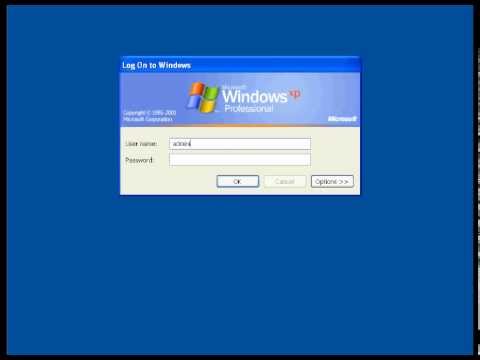विंडोज सुरक्षा अवधारणा उपयोगकर्ता खातों से जुड़े अधिकारों के अनुसार कंप्यूटर संसाधनों तक पहुंच अधिकारों के भेदभाव पर आधारित है। XP में, विंडोज के अन्य संस्करणों की तरह, इंस्टॉलेशन के दौरान अंग्रेजी में एडमिनिस्ट्रेटर और ओएस के रूसी वर्जन में "एडमिनिस्ट्रेटर" नाम के साथ एक सुपरयूजर अकाउंट बनाया गया है। स्वागत स्क्रीन का उपयोग करते समय, यह खाता प्रदर्शित नहीं होता है, इसलिए "कैसे एक व्यवस्थापक के रूप में XP में लॉग इन करें" जैसे प्रश्न अक्सर आईटी से संबंधित मंचों पर दिखाई देते हैं।
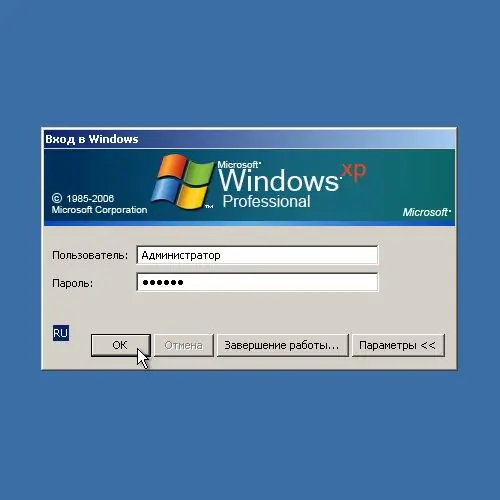
ज़रूरी
एक उपयोगकर्ता खाता जो व्यवस्थापक समूह का सदस्य है।
निर्देश
चरण 1
एक विंडोज कंट्रोल पैनल विंडो खोलें। ऐसा करने के लिए, कीबोर्ड पर विन बटन दबाएं या डेस्कटॉप पर टास्कबार में स्थित "स्टार्ट" बटन पर क्लिक करें। उसके बाद प्रदर्शित मेनू में, "सेटिंग" आइटम का चयन करें, चाइल्ड मेनू के प्रकट होने की प्रतीक्षा करें और "कंट्रोल पैनल" आइटम पर क्लिक करें।
चरण 2
उपयोगकर्ता खाते फ़ोल्डर विंडो खोलें। ऐसा करने के लिए, नियंत्रण कक्ष विंडो में, उपयुक्त नाम वाले तत्व को ढूंढें और इसे खोलें। जब आप किसी तत्व पर राइट-क्लिक करते हैं, तो उपलब्ध संदर्भ मेनू में "ओपन" आइटम का चयन करें, या बाएं बटन वाले तत्व पर एक या दो क्लिक (फ़ोल्डर की सामग्री को प्रदर्शित करने के वर्तमान प्रकार के आधार पर) करें।
चरण 3
यदि नियंत्रण कक्ष श्रेणी दृश्य में है तो उपयोगकर्ता खाता सेटिंग बदलने के लिए विंडो पर जाएं। ऐसा करने के लिए, वर्तमान विंडो में "उपयोगकर्ता खाते" आइटम पर क्लिक करें। यदि नियंत्रण कक्ष में आइटम का क्लासिक दृश्य सक्षम है, तो आपको यह चरण निष्पादित करने की आवश्यकता नहीं है।
चरण 4
उपयोगकर्ता लॉगिन और लॉगआउट सेटिंग्स को कॉन्फ़िगर करने के लिए विंडो पर जाएं। वर्तमान विंडो के "चयन कार्य …" समूह में "उपयोगकर्ता लॉगिन बदलें" आइटम खोलें।
चरण 5
सिस्टम स्टार्टअप पर स्वागत पृष्ठ के उपयोग को अक्षम करें। स्वागत पृष्ठ का उपयोग करें चेकबॉक्स को अनचेक करें। किए गए परिवर्तनों को करने के लिए "पैरामीटर लागू करें" बटन दबाएं।
चरण 6
कंप्यूटर को दोबारा चालू करो। कंट्रोल पैनल विंडो बंद करें। स्टार्ट बटन पर क्लिक करें। प्रदर्शित मेनू से, कंप्यूटर बंद करें चुनें। फिर "पुनरारंभ करें" विकल्प का चयन करें और ठीक बटन पर क्लिक करें, या "पुनरारंभ करें" बटन पर क्लिक करें (कार्रवाइयां विंडोज एक्सपी के लिए सर्विस पैक के स्थापित संस्करण पर निर्भर करेंगी)। तब तक प्रतीक्षा करें जब तक सिस्टम बंद न हो जाए और फिर बूट हो जाए।
चरण 7
व्यवस्थापक क्रेडेंशियल के साथ लॉगिन करें। सिस्टम बूट होने के बाद, विंडोज लॉगिन विंडो दिखाई देगी। "उपयोगकर्ता" फ़ील्ड में, स्ट्रिंग "व्यवस्थापक" दर्ज करें। पासवर्ड फ़ील्ड में व्यवस्थापक पासवर्ड दर्ज करें। ओके पर क्लिक करें।